Le mode de travail TPV est utilisé pour les ventes directes non liées à des tables. Il peut compléter le service complet de Revo XEF, permettant des ventes directes au bar même pendant la gestion de la salle.
Il peut également être utilisé comme système de travail indépendant, se distinguant par sa rapidité. Simplement, vous ouvrez une commande, ajoutez des produits et encaissez immédiatement.
Comment créer une commande directe (TPV) ?
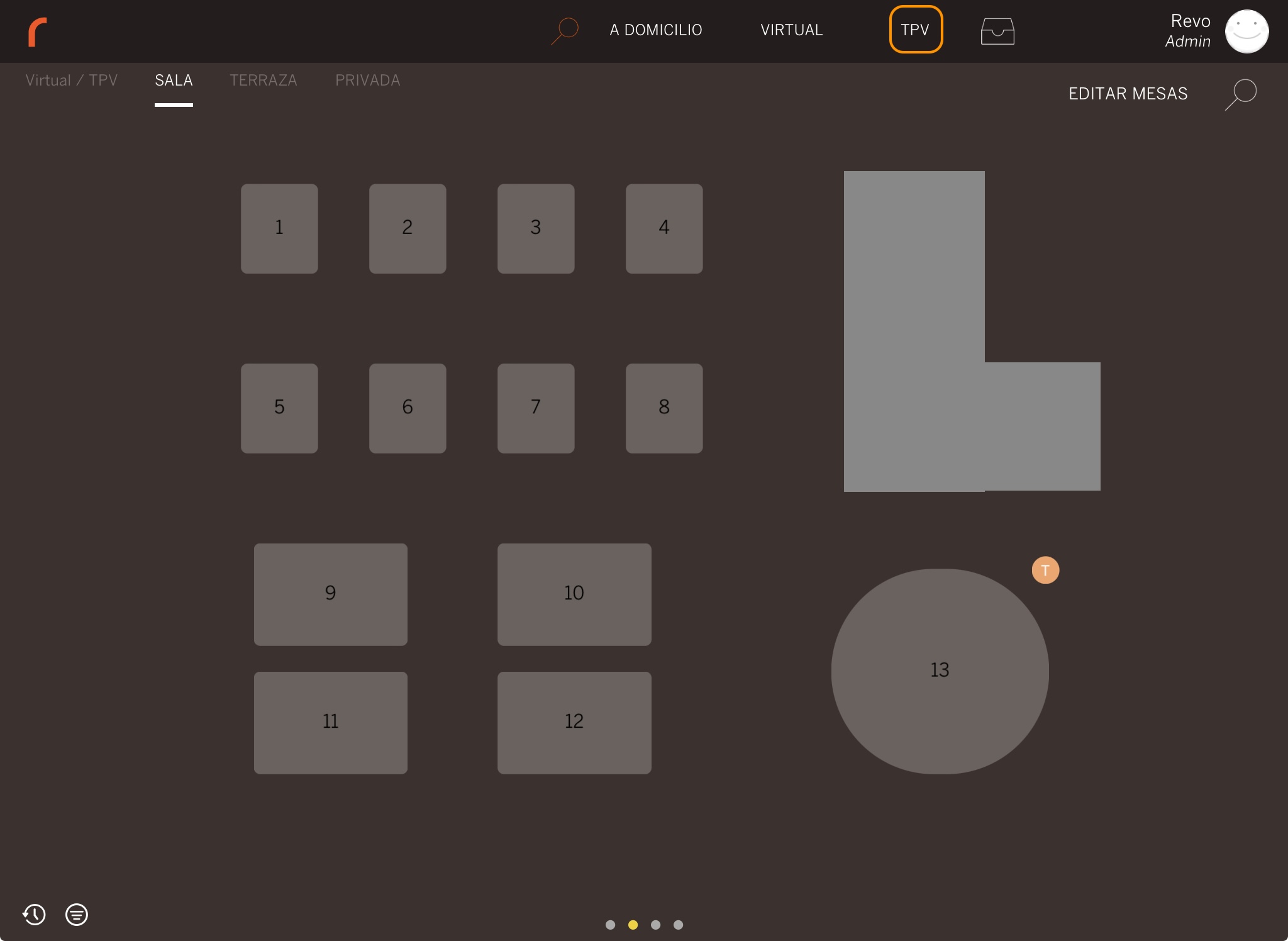
1. Depuis le plan des tables, sélectionnez TPV.
2. Ajoutez des produits et encaissez la commande.
3. La commande se fermera automatiquement en ouvrant automatiquement une nouvelle commande.
Considérations lors de l'utilisation des commandes TPV
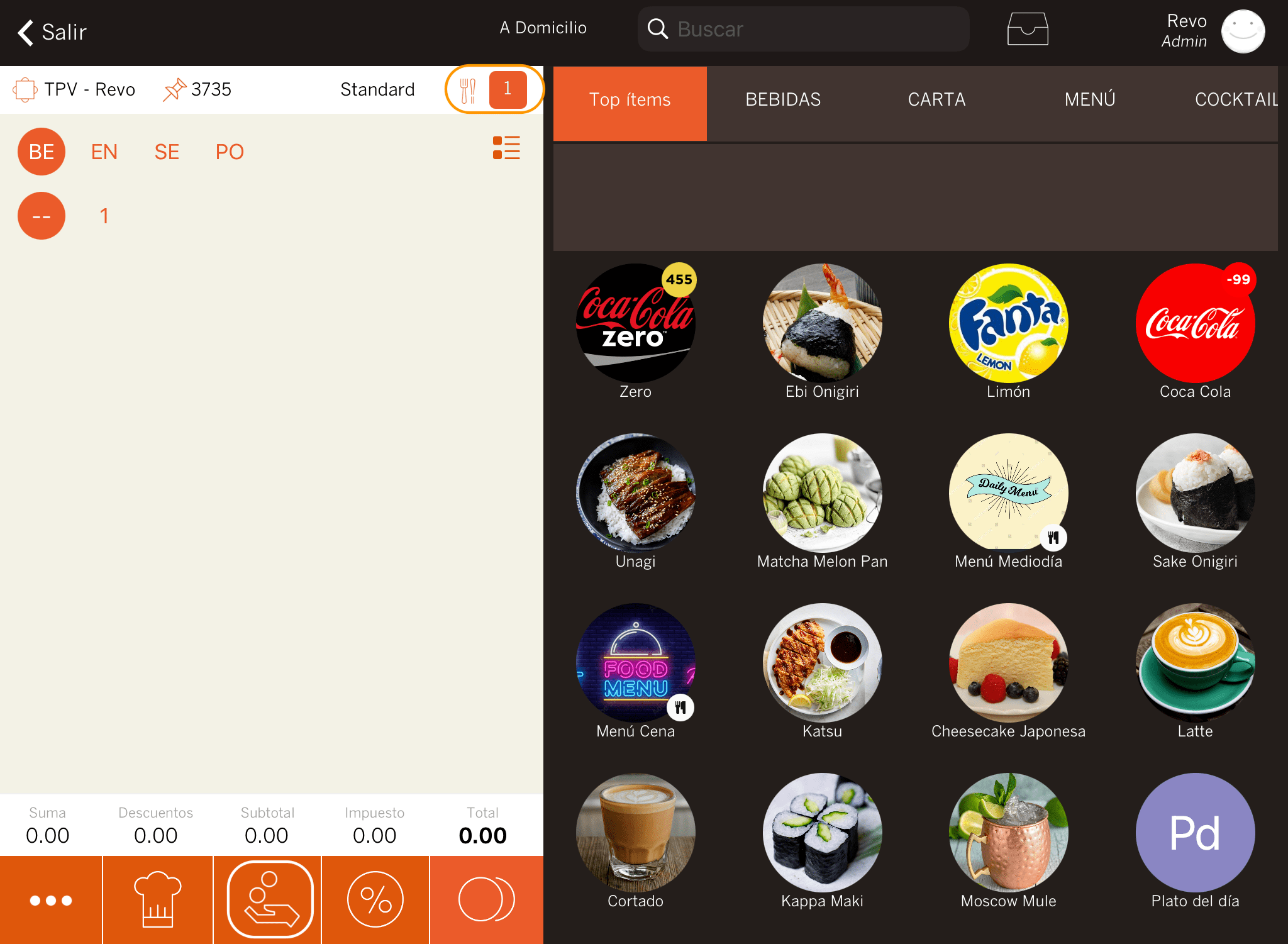
1. Par défaut, lors de la création d'une commande TPV, 1 couvert est sélectionné, mais vous pouvez changer manuellement le nombre si nécessaire. Cliquez sur le nombre à côté de l'icône .
2. Les boutons principaux ont l'icône de paiement rapide en espèces pour accélérer le processus, à condition que le paiement soit en espèces.
3. Depuis Actions rapides, vous pouvez imprimer la dernière facture, une option non disponible avec la méthode de travail en service complet.
4. Si vous revenez à l'écran principal sans encaisser et fermer la commande, elle sera automatiquement sauvegardée dans la salle Virtuel / TPV sous le nom : POS-Nom d'utilisateur.
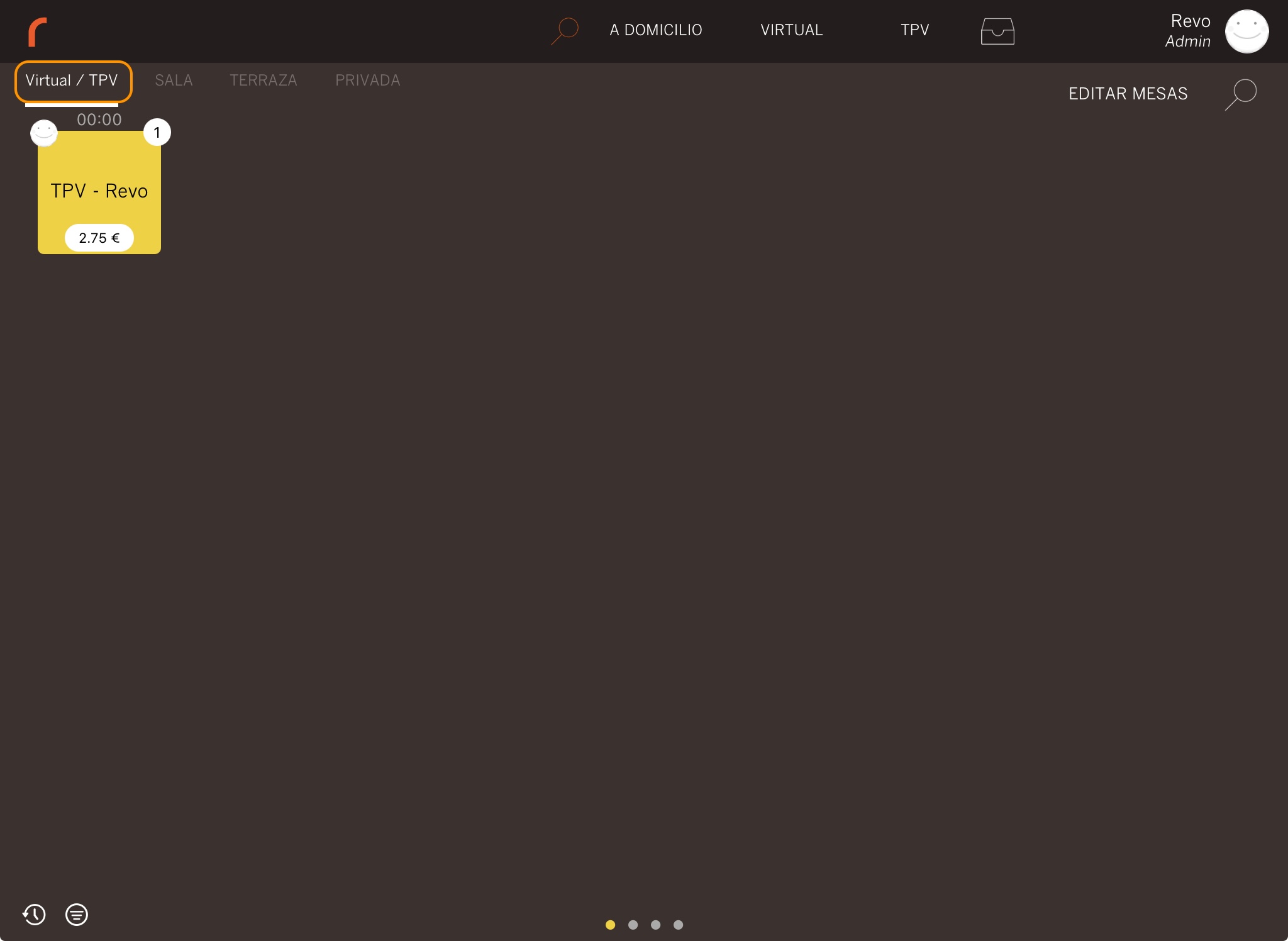
Configuration du mode de travail : TPV
Certaines entreprises préfèrent travailler exclusivement avec un TPV, comme certains restaurants qui proposent un service de café le matin.
Avec REVO, vous pouvez configurer vos appareils pour utiliser le système TPV et encaisser vos clients immédiatement, ce qui vous apportera rapidité et efficacité.
1. Accédez au menu REVO r.
2. Accédez à Préférences
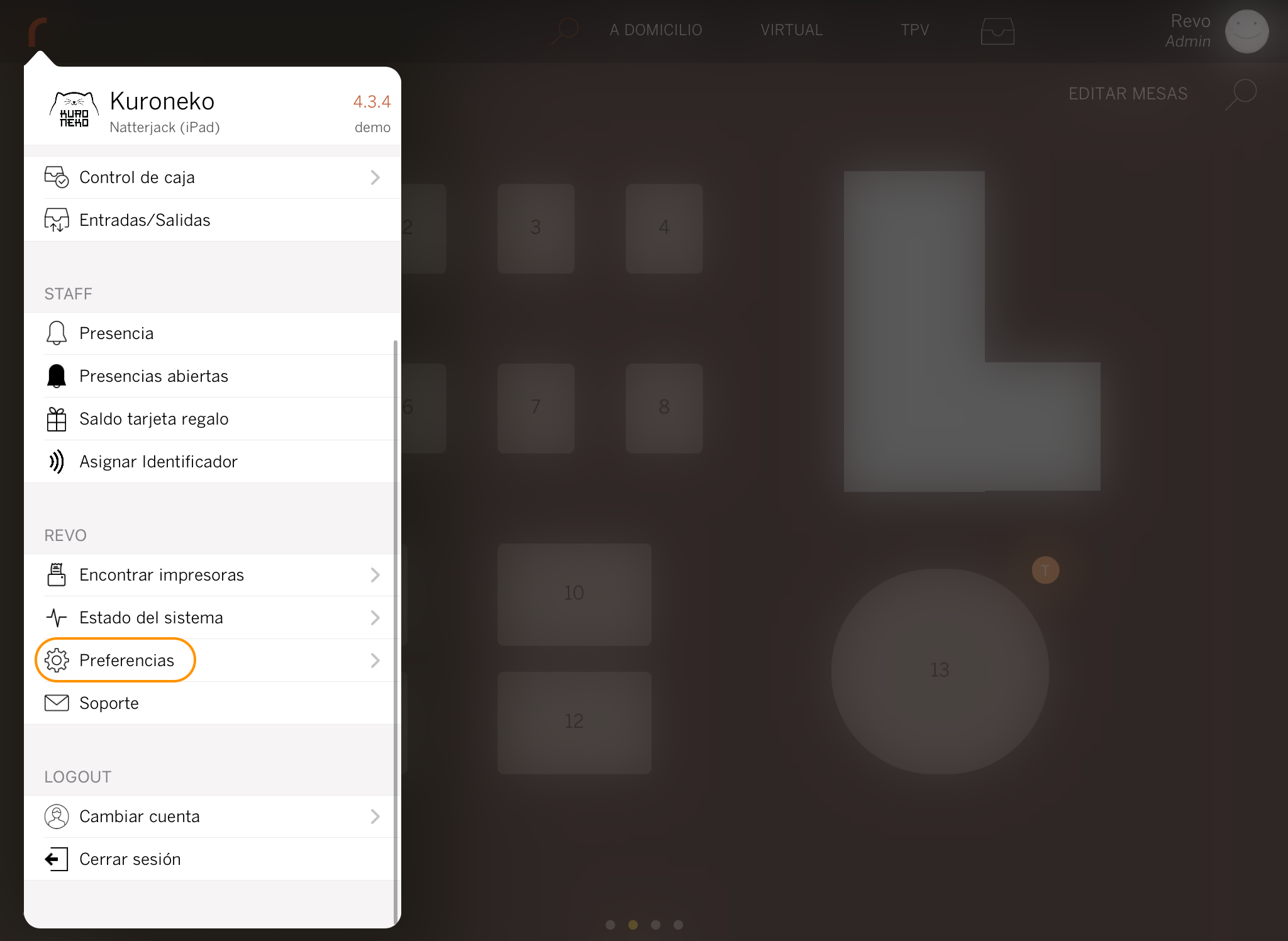
3. Sélectionnez TPV dans Système de travail.
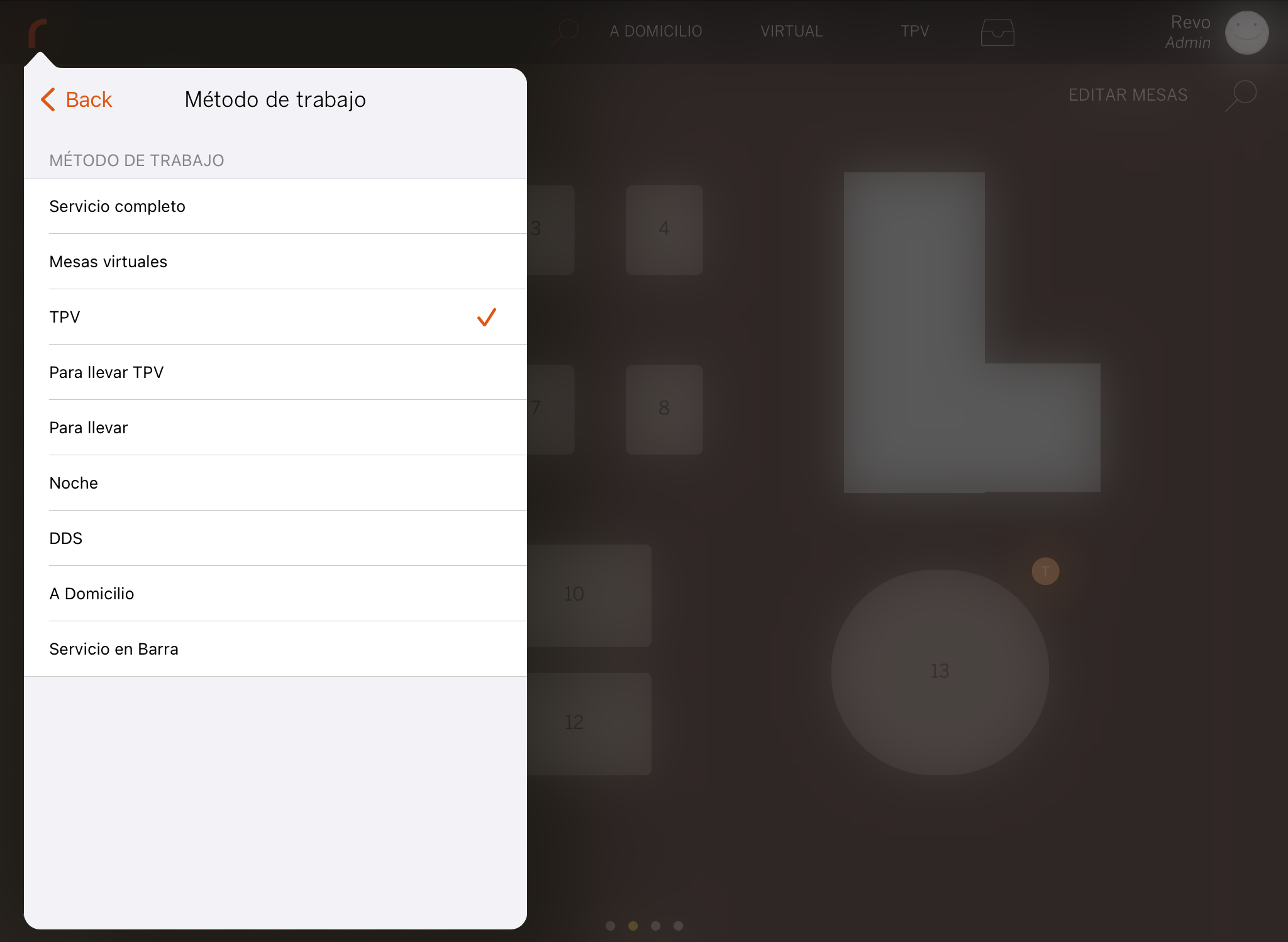
4. Cliquez sur le bouton Enregistrer pour confirmer le changement.
Cela ouvrira automatiquement une nouvelle commande chaque fois que vous encaisserez une commande, similaire aux systèmes TPV conventionnels.
